Publicitate
Raspberry Pi este un mic computer remarcabil, dar poate dura mult timp să-l configurați și să-l conectați la monitor. Din fericire, există trei metode de economisire a timpului pe care le puteți utiliza pentru a configura Raspberry Pi și fie lăsați-l pornit, fie porniți-l și nu trebuie să vă încurcați cu cablurile HDMI sau Ethernet.
Cele trei etape ale accesului la zmeură
Când am primit prima oară Raspberry Pi, am început să împărtășesc cablul HDMI din cutia de cablu pentru a fi afișat linia de comandă, desktopul sau orice proiect pe care îl executam la acea vreme (cred că era un centru media) pe site-ul nostru HDTV.
De atunci, am achiziționat un nou ecran desktop cu un cablu HDMI, care îmi permite să păstrez Raspberry Pi, dacă este necesar. Cu toate acestea, dacă prefer să am computerul conectat în camera de zi, este la fel de ușor să îl accesăm ca și cum ar fi așezat pe biroul meu.
Mai jos, vă voi explica cum să folosiți un splitter HDMI pentru a ieși pe ecranul dvs. Raspberry Pi pe același monitor pe care îl utilizați pentru computerul de desktop. De asemenea, veți învăța cum să vă conectați la rețeaua Pi folosind SSH pentru acces la linia de comandă de la distanță în rețeaua de domiciliu (sau nu numai), precum și cum folosiți VNC pentru a activa accesul la desktop.
Opțiunea hardware: un Splitter HDMI

Așa cum am explicat mai sus, am încercat un splitter HDMI și aceasta este o opțiune excelentă dacă preferi să ai Raspberry Pi aproape de tine și tocmai ai aprins cardul SD pentru prima dată sau nu ai apucat să configurezi SSH sau VNC.
Splitter-ul l-am achiziționat cu mai puțin de 10 dolari are un singur buton pentru a selecta oricare dintre cele trei canale, la care am conectat cablurile HDMI ale computerului meu principal și ale lui Raspberry Pi.
Comutarea între cele două dispozitive este foarte ușoară - câteva apăsări ale butonului și un nou desktop este afișat - și cel mai important este mult mai rapid decât să încercați să conectați un blind-cable HDMI, ceea ce poate fi adesea o problemă.
Folosirea SSH pentru a comunica cu zmeura ta Pi
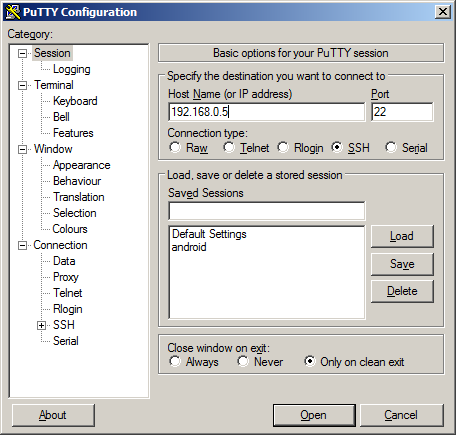
Dacă preferați să vă păstrați zmeura Pi în altă parte a casei sau pur și simplu nu vă deranjați conectarea cablul HDMI, apoi puteți stabili o conexiune SSH la dispozitiv printr-un utilitar gratuit, cum ar fi PuTTY.
Am oferit anterior detalii complete despre cum să facem configurați accesul SSH la Raspberry Pi Configurarea zmeurului Pi pentru utilizare fără cap cu SSHRaspberry Pi poate accepta comenzi SSH atunci când este conectat la o rețea locală (fie prin Ethernet, fie prin Wi-Fi), permițându-vă să o configurați cu ușurință. Avantajele SSH depășesc ecranizarea zilnică ... Citeste mai mult atunci când utilizați distro Raspbian, iar abordarea generală este aceeași, indiferent de sistemul de operare pe care îl executați pe Pi (mai multe sunt disponibile 11 sisteme de operare care rulează pe zmeura dvs. PiIndiferent de proiectul dvs. Raspberry Pi, există un sistem de operare pentru acesta. Vă ajutăm să găsiți cel mai bun sistem de operare Raspberry Pi pentru nevoile dvs. Citeste mai mult ). Atâta timp cât ai activat accesul SSH pe dispozitiv, ar trebui să te poți conecta prin intermediul unui terminal de pe computerul Windows, Mac sau Linux.
Avantajele acestui lucru sunt evidente. Încurcarea cu cabluri HDMI (pe care personal mi le par dificile, mai ales când le conectez „orb” la partea din spate a monitorului) este o chestie din trecut. Atâta timp cât aveți o conexiune de rețea wireless sau cablată, vă puteți conecta folosind SSH în rețeaua de domiciliu și puteți configura și utiliza linia de comandă.
Într-adevăr, singurul motiv pentru care poate fi necesar să vă apropiați de Pi este să îl alimentați sau să conectați o oarecare stocare USB.
Stabiliți o conexiune VNC pentru acces la desktop
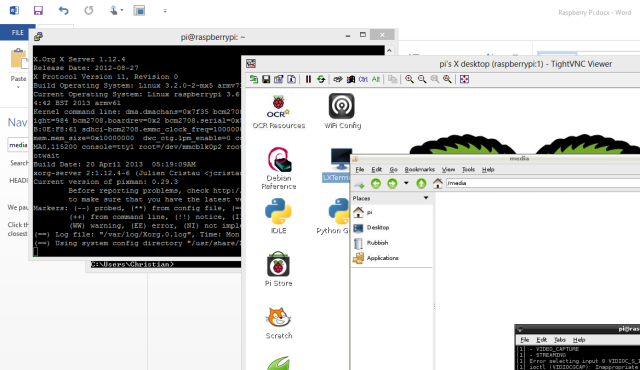
Conexiunile SSH sunt excelente pentru configurarea și instalarea software-ului, dar dacă trebuie să accesați interfața desktop Raspberry Pi, sunteți blocat.
Ar trebui să reveniți la o conexiune HDMI, sau există o altă cale?
Ei bine, da există, și anume VNC. Configurarea unei conexiuni cu ajutorul sistemului de rețea virtuală vă permite să interacționați cu GUI-ul distribuției dvs. Raspberry Pi aleasă, care este afișată într-o fereastră de pe computerul dvs. desktop.
Modul în care configurați software-ul VNC depinde de distribuția dvs. Raspberry Pi și de software-ul dvs. desktop. Am folosit TightVNC Este TightVNC într-adevăr mai strâns decât alți clienți VNC?Când vine vorba de conectarea de la distanță la un computer desktop sau la un server, majoritatea oamenilor optează rapid pentru instalarea unui server VNC. Este rapid, ușor de configurat și cel mai bine este absolut gratuit. O singura data... Citeste mai mult suită de instrumente (disponibil de la www.tightvnc.com), cu TightVNCServer pe my Pi (instalat utilizând sudo apt-get install tightvncserver - rețineți că este necesară o anumită configurație dacă doriți ca software-ul să se inițialeze ori de câte ori porniți Raspberry Pi) și TightVNC Viewer pe computerul meu Windows 8, pentru a avea un efect deosebit.
Concluzie
Dacă conectați în mod regulat un cablu HDMI la Raspberry Pi, vă rugăm să vă opriți imediat și să profitați de cel puțin una dintre aceste sugestii. Cel puțin, aceasta vă va opri să vă rătăciți în spatele televizorului sau monitorului dvs., o acțiune care - dacă nu reușește - poate echiva cu literalmente ore din viața voastră.
Splitter-ul HDMI este o alternativă excelentă la acest lucru, dar la fel de util pe cât este, abordarea dublă a conexiunilor SSH și VNC face ca alocarea lui Pi la propriul ecran să fie ceva trecut. Puteți controla cu ușurință de la distanță Raspberry Pi complet de pe propriul desktop - se pare nebun să nu.
Christian Cawley este redactor redactor pentru securitate, Linux, bricolaj, programare și tehnică explicată. De asemenea, el produce Podcast-ul cu adevărat util și are o experiență vastă în suport pentru desktop și software. Colaborator al revistei Format Linux, Christian este un tinkerer Raspberry Pi, iubitor de Lego și fan de jocuri retro.

